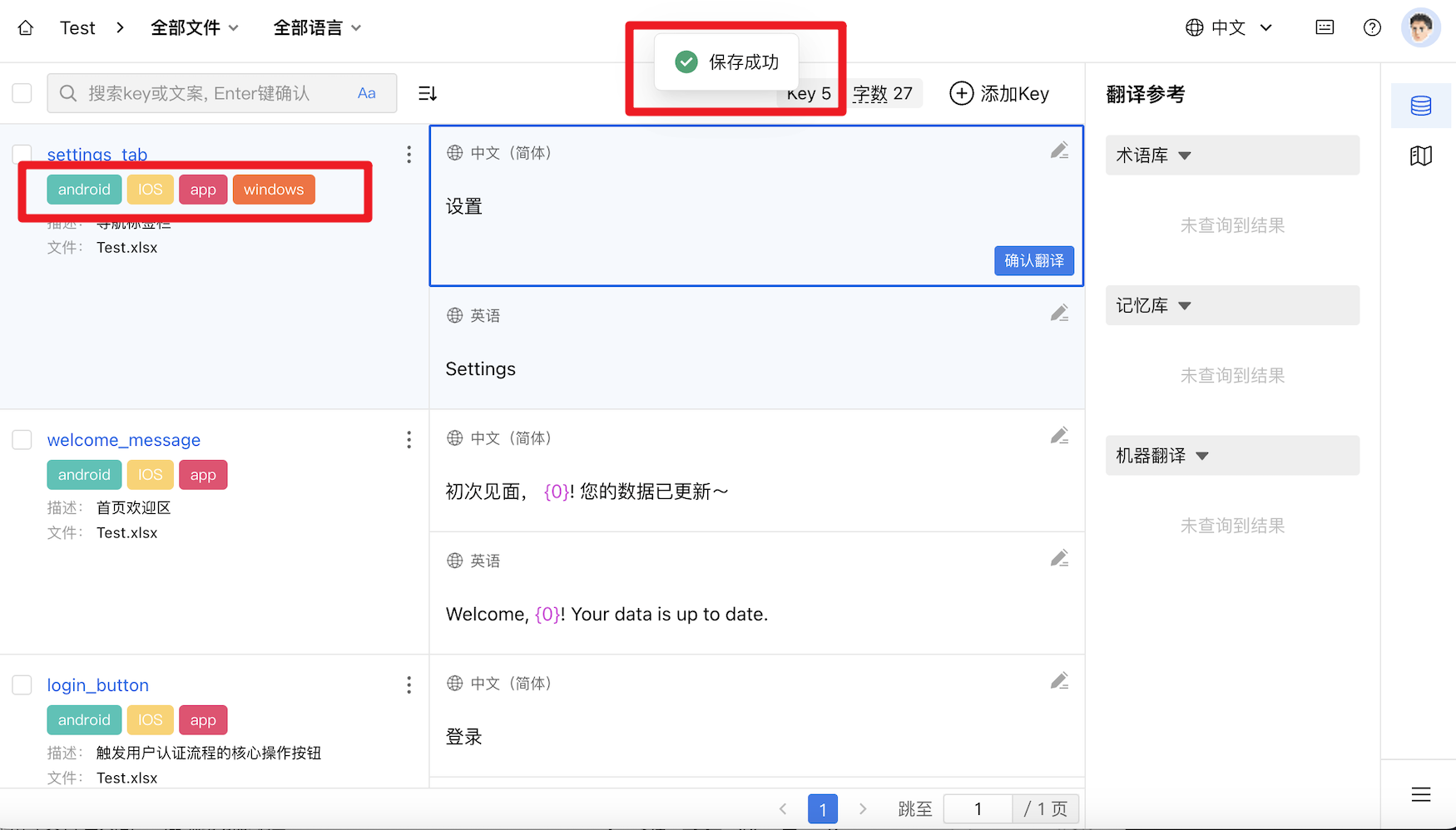为Key添加标签
您可以在YiLOC中为Key添加标签,以便对Key进行分类和检索,帮助您在编辑、导出、分配任务时快速筛选所需内容,更高效地管理工作流程。
上传文件时为Key添加标签
1. 在“项目管理”中上传文件时,您可通过勾选【为Key添加标签】功能,为本次上传的Key添加标签。
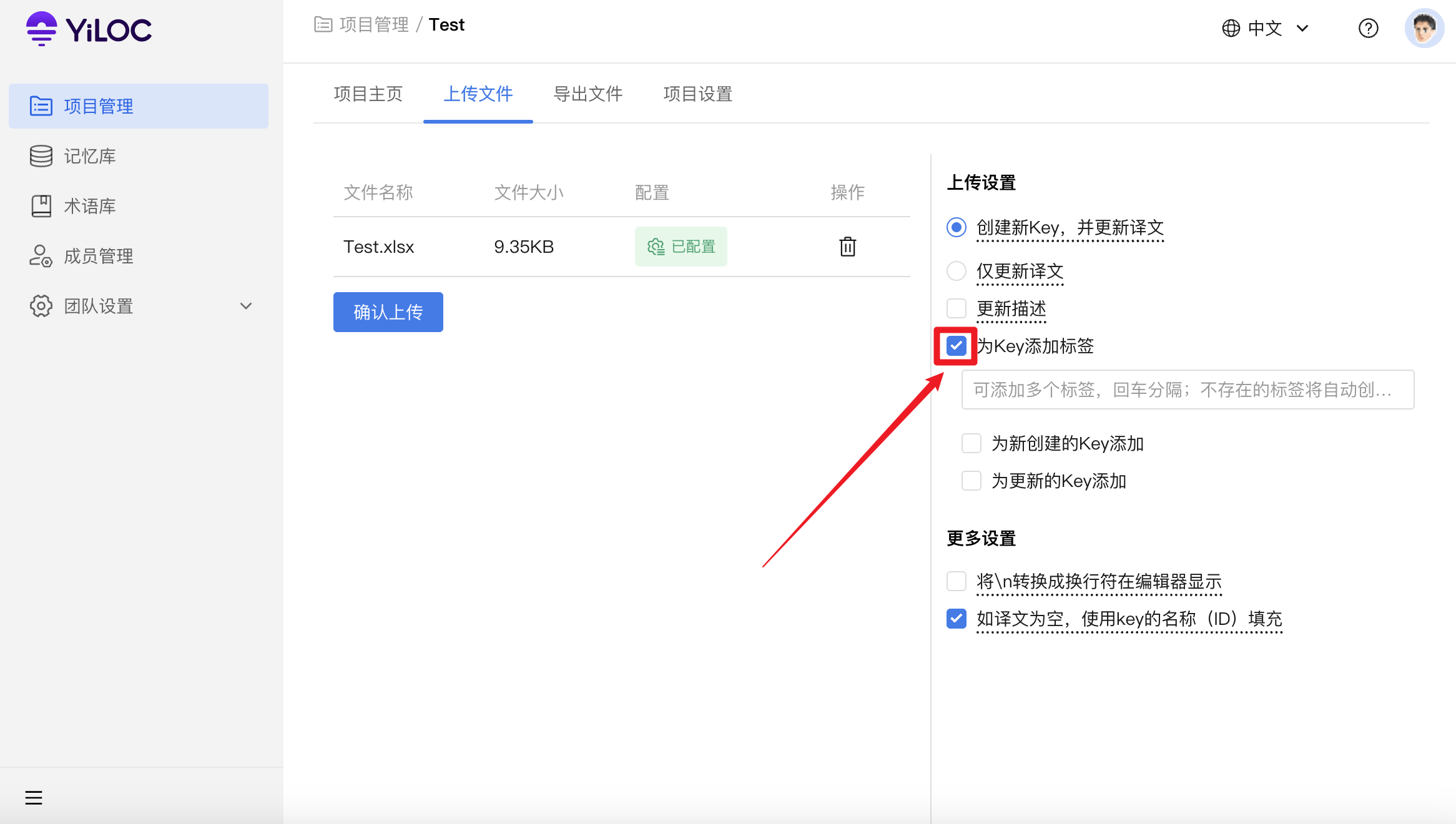
2. 您可从已有的标签中选择,或自行输入新的标签名称。按下回车键后,系统将自动创建尚不存在的标签。
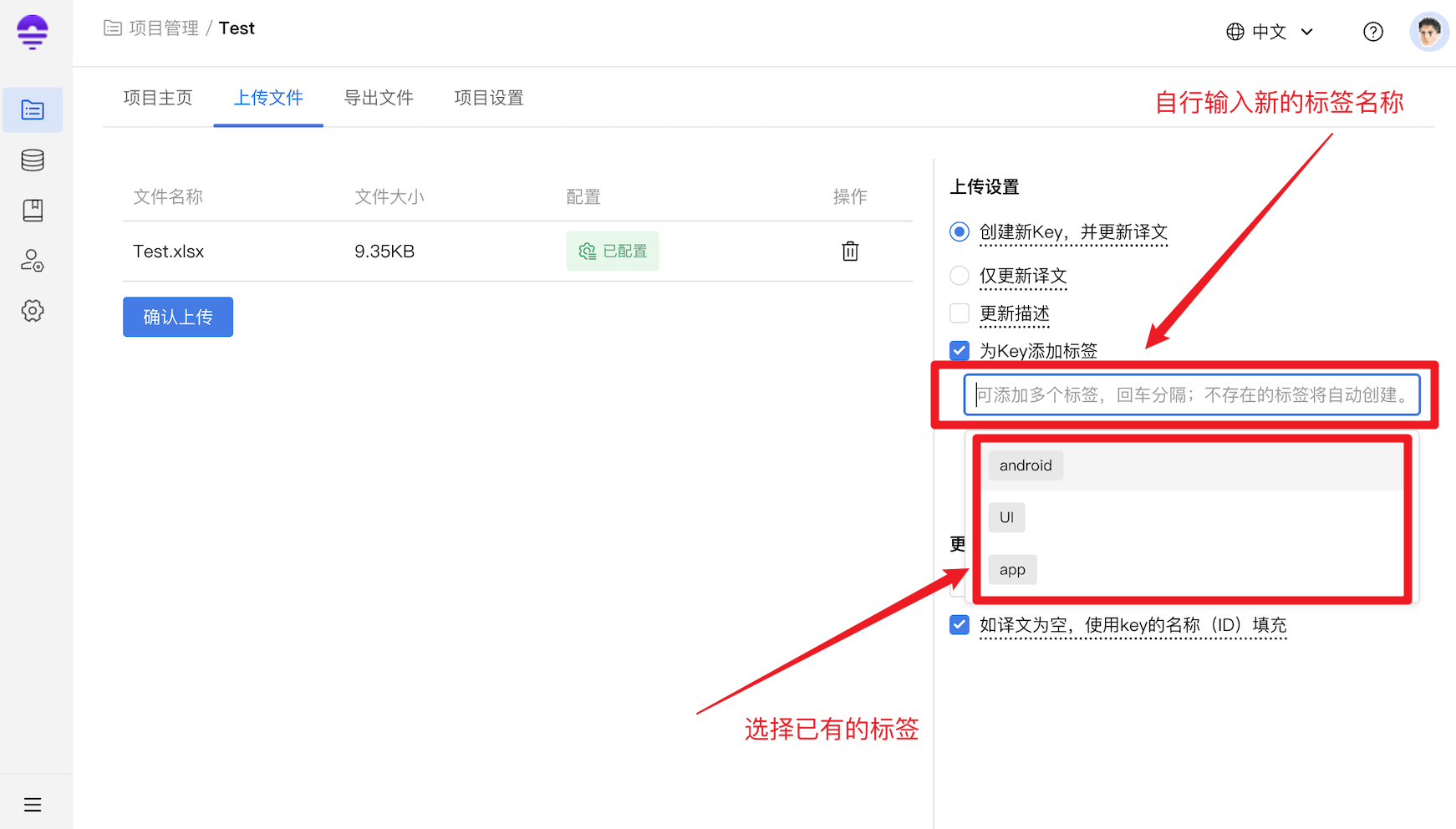
3. 该功能支持批量添加多个标签,以回车分隔。此外,您还可通过勾选下方【为新创建的Key添加】或【为更新的Key添加】,设置批量为Key添加标签的具体范围。
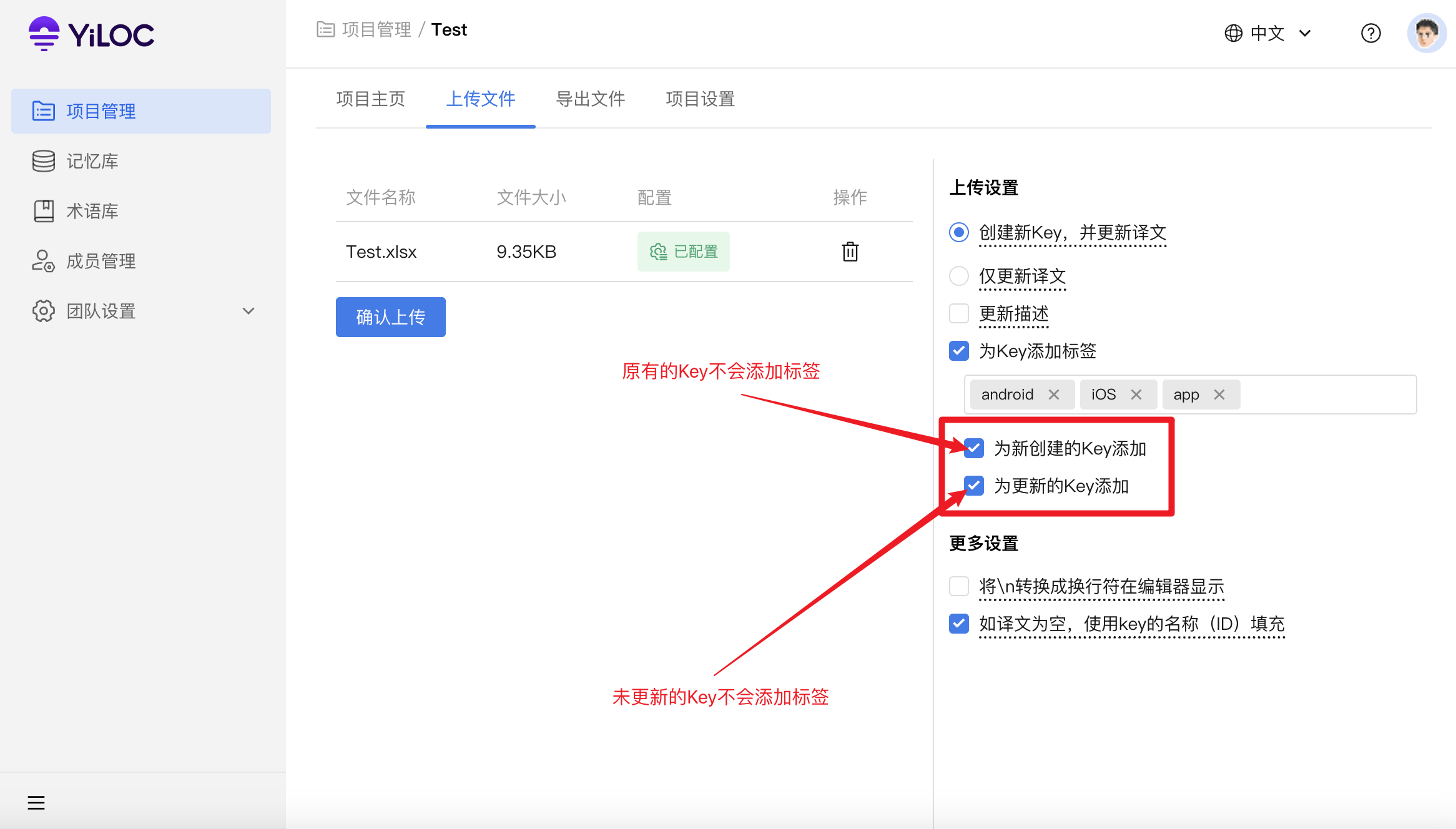
4. 完成设置后点击【确认上传】按钮上传文件。
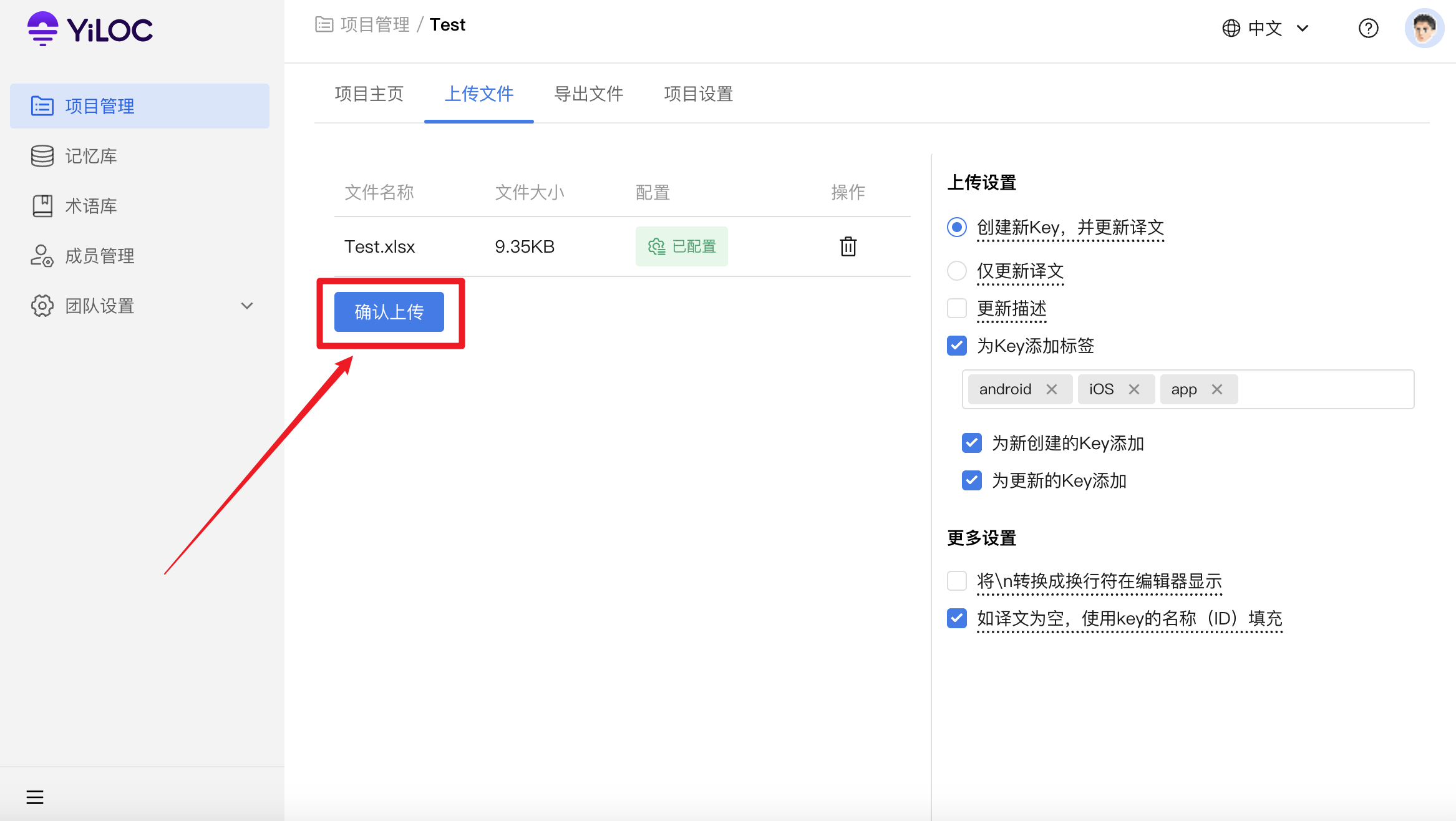
右上角弹窗提示“上传成功”后,即可在编辑器内查看您为Key添加的标签。
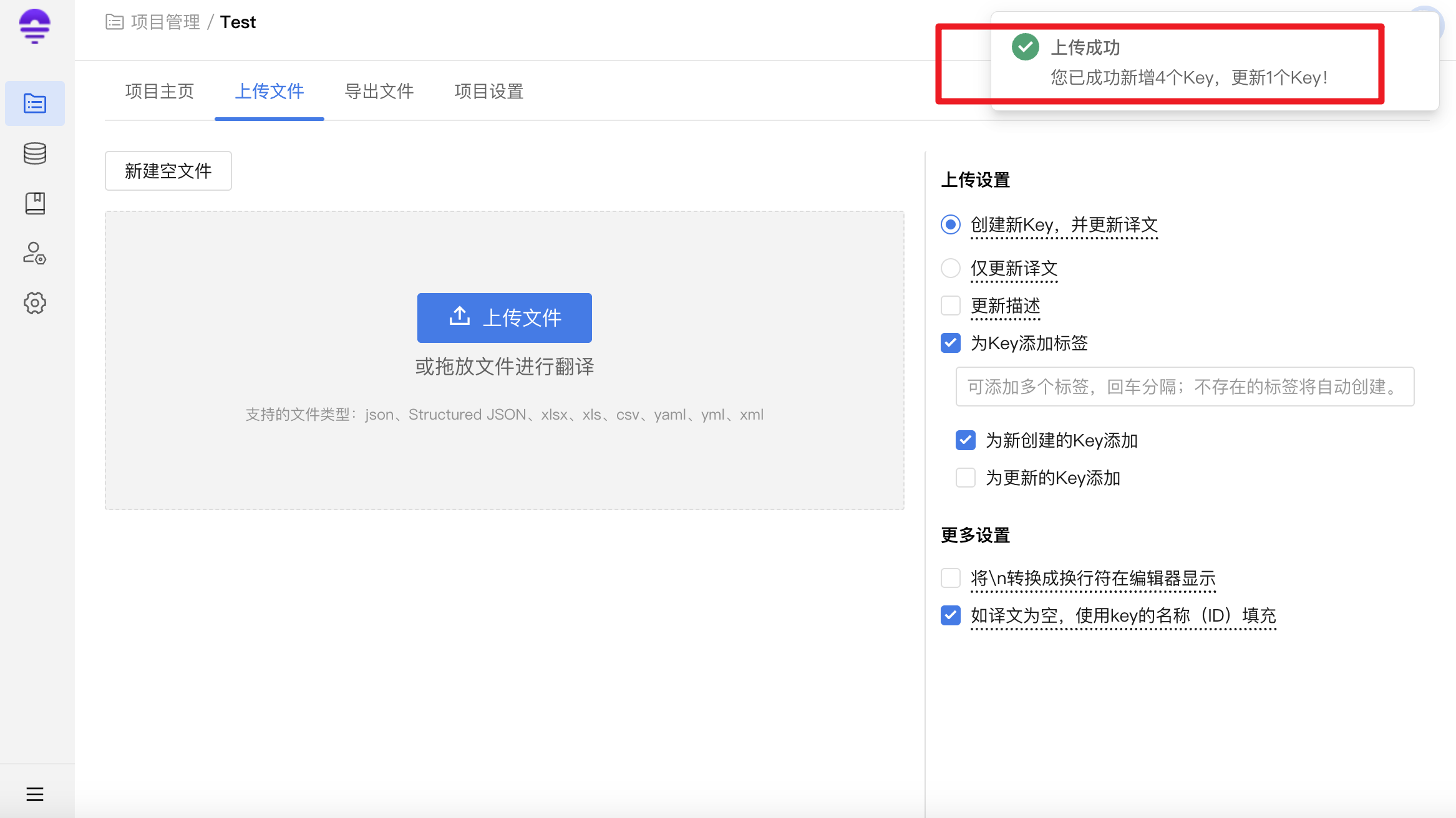
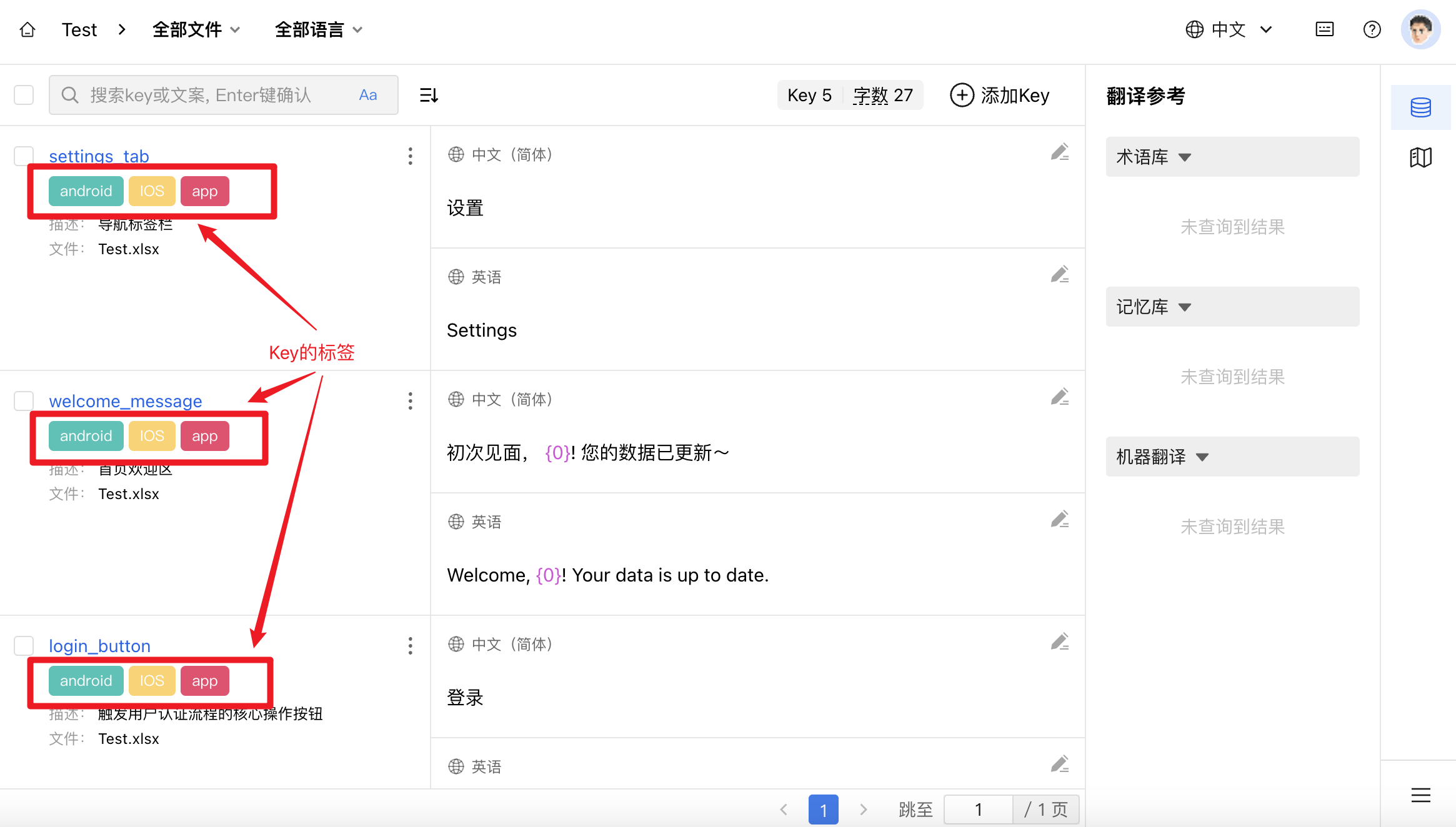
编辑器内为Key添加标签
1. 您也可以在编辑器内为Key添加标签,操作方法如下:找到您将要编辑的Key,在右侧操作栏中点击【编辑】选项。
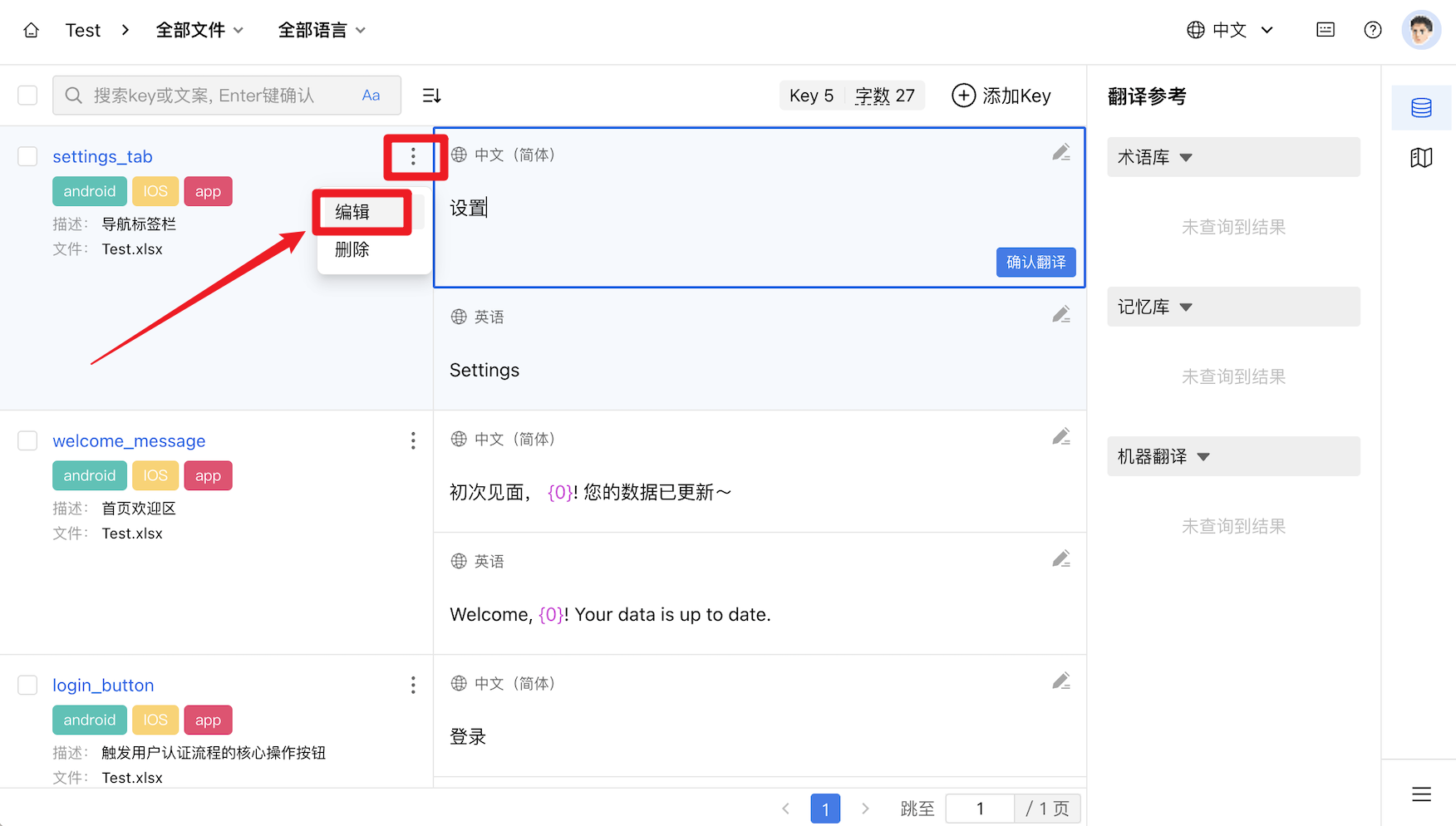
系统自动弹出下图“编辑Key”弹窗后,可根据提示在“标签”栏为当前Key添加新的标签。
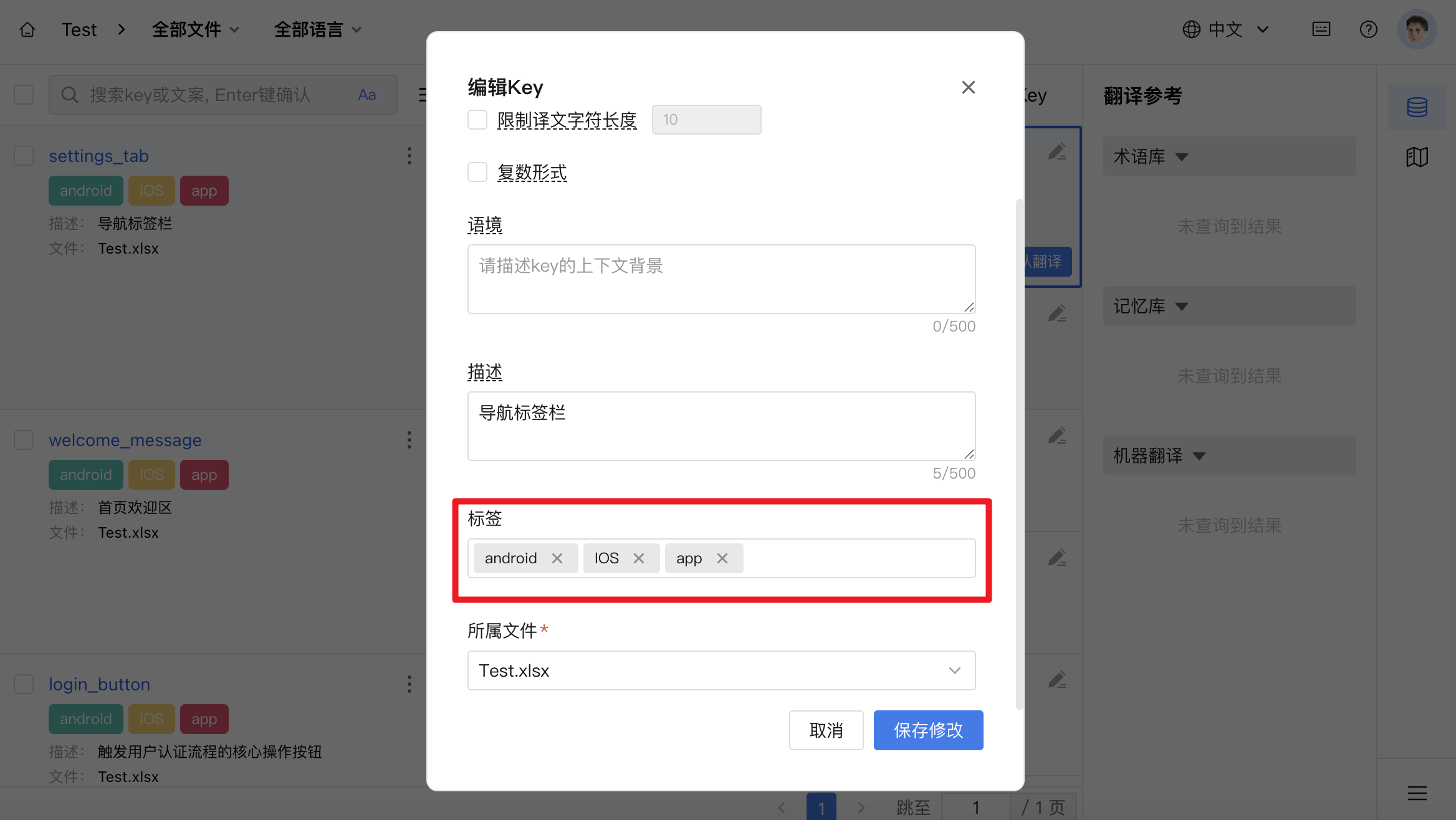
2. 同理,您可从已有的标签中选择,或自行输入新的标签名称。按下回车键后,系统将自动创建尚不存在的标签。
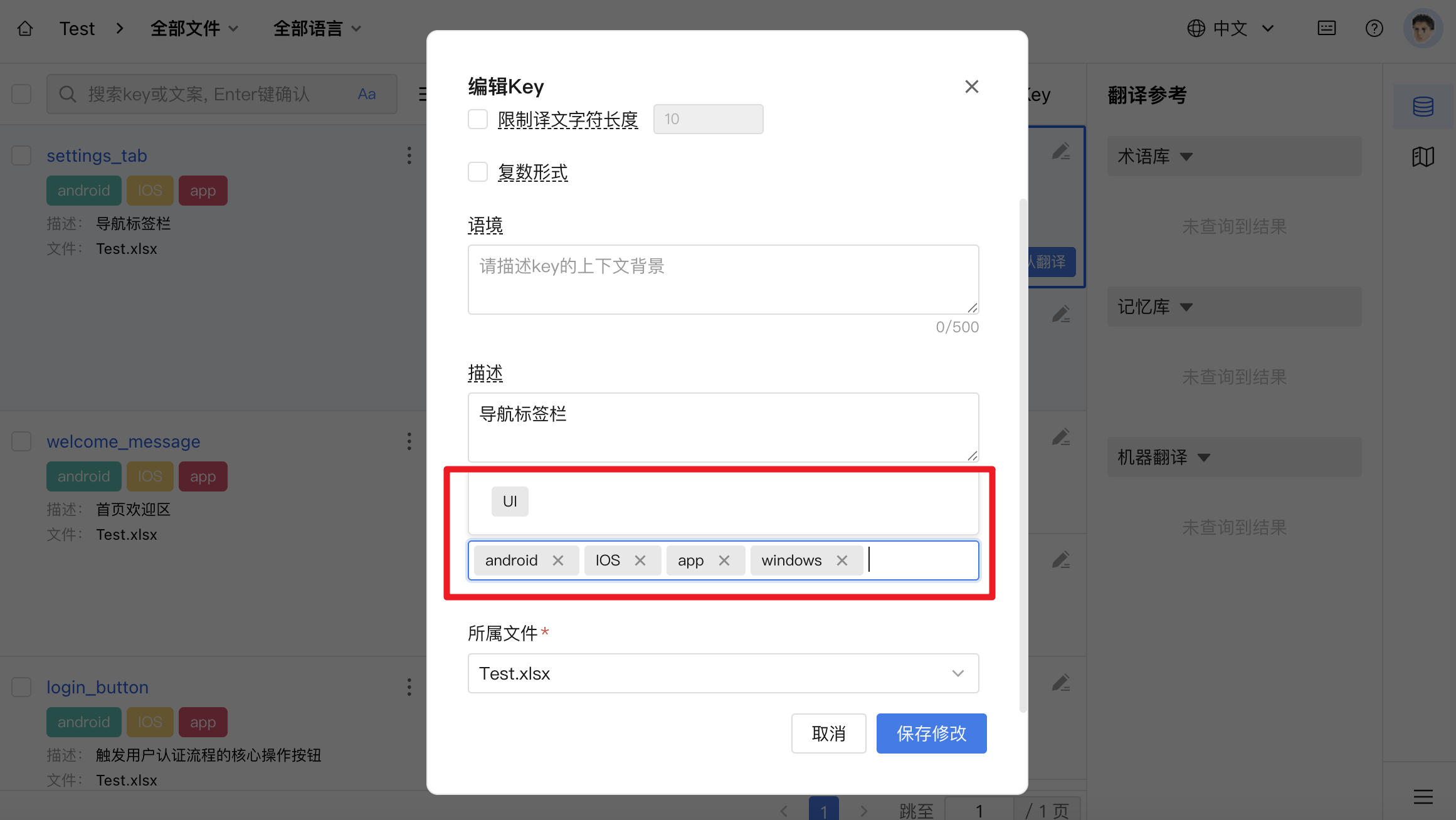
3. 该功能支持批量添加多个标签,以回车分隔。完成设置后点击【保存修改】按钮,系统将自动保存您对当前Key的操作。
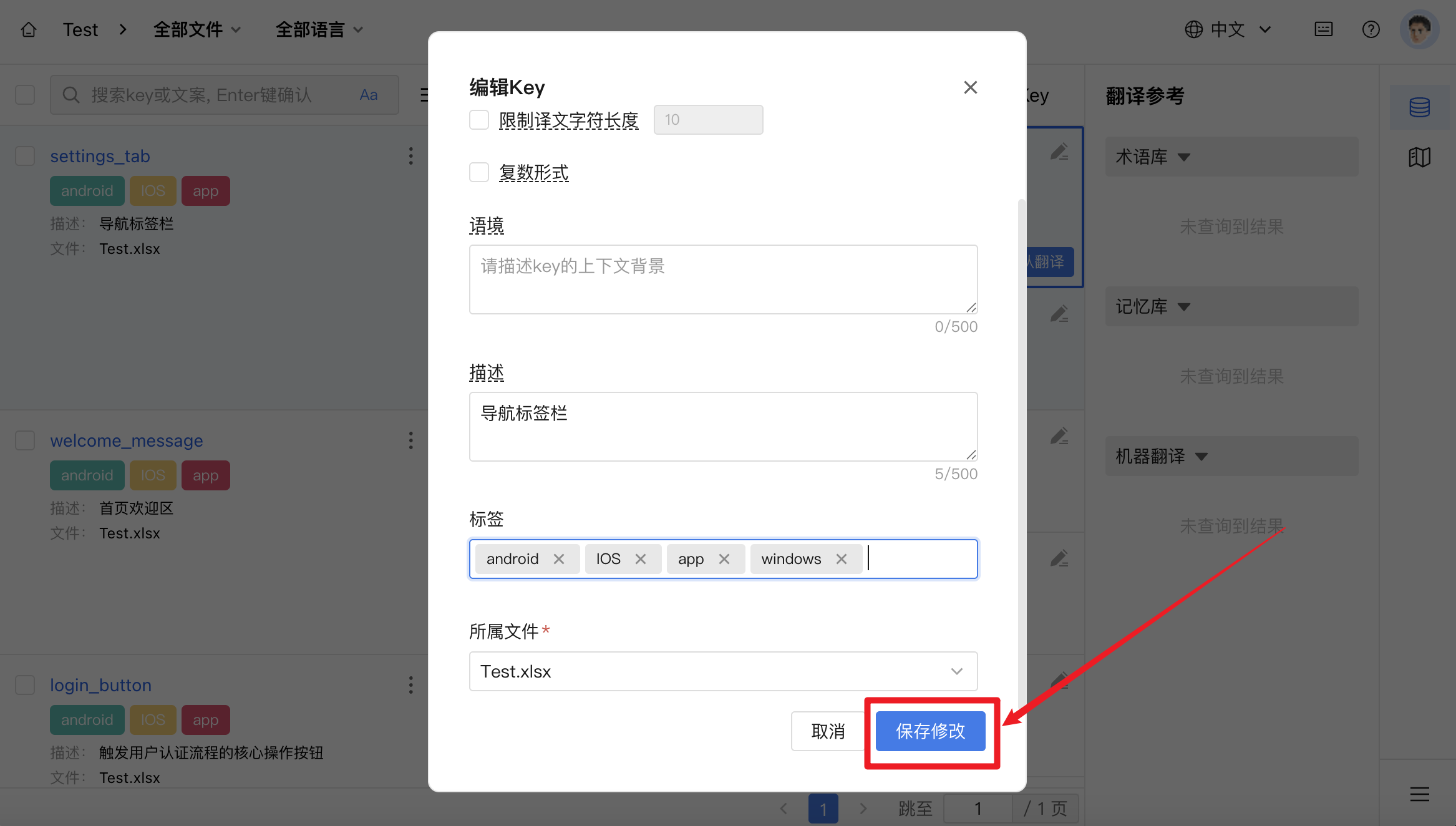
界面上方提示“上传成功”后,即可在编辑器内查看您为Key添加的标签。